vlookup函数怎么精确匹配 vlookup精确匹配公式怎么用
更新时间:2023-01-26 08:25:39作者:cblsl
vlookup是一种查找函数,可以用来精确查找,模糊查找、反向查找、多条件查找等,有些用户想要使用vlookup精确匹配。那么就需要用到公式,很多人可能并不知道vlookup函数怎么精确匹配吧,为此今天给大家说说vlookup函数精确匹配的详细方法吧。
具体步骤如下:
1、表格空白单元格中,输入并调用vlookup函数。
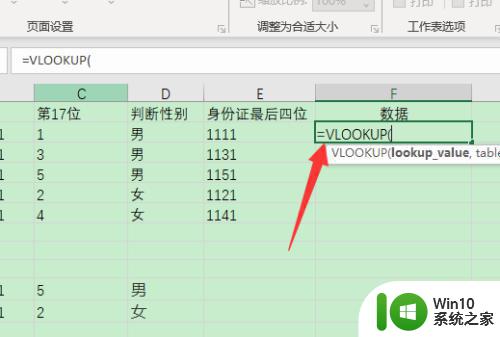
2、设置第一个参数,需要匹配数据的关键词所在单元格,比如以性别进行匹配。
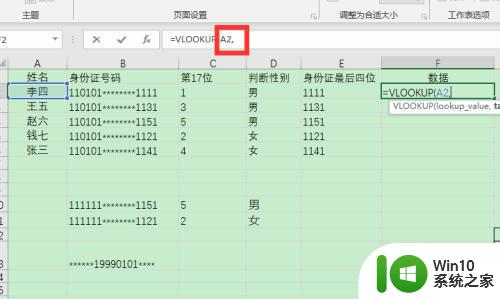
3、第二个参数选择匹配数据范围,可以是跨表格。
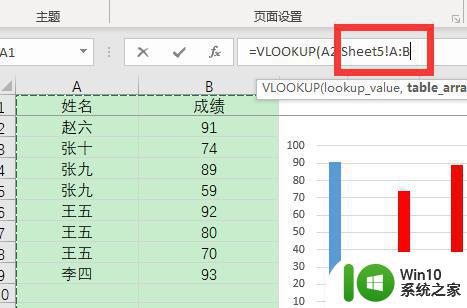
4、第三个参数设置匹配数据所在的列数。
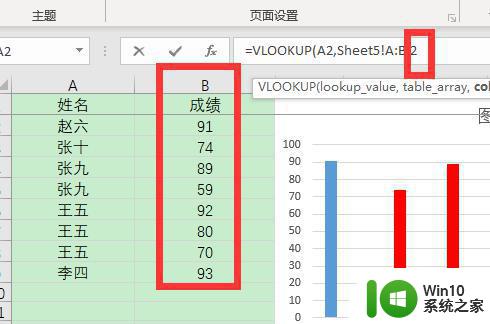
5、第四个参数选择或者输入False,就是精确匹配了。
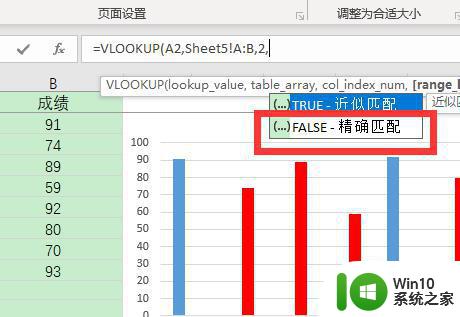
以上就是vlookup精确匹配公式的详细使用方法,如果你也有需要的话,那就学习上面的方法来进行操作就行了,更多精彩内容欢迎继续关注本站!
- 上一篇: word页脚横线删除方法 页脚横线怎么删除
- 下一篇: 显卡性能看哪项参数 显卡主要看什么参数
vlookup函数怎么精确匹配 vlookup精确匹配公式怎么用相关教程
- vlookup怎么匹配文字 vlookup函数文字匹配
- vlookup近似匹配语法 vlookup函数近似匹配案例
- vlookup一次性匹配多列数据的步骤 vlookup如何匹配多列数据
- vlookup函数精确查找的使用方法 vlookup函数精确查找的语法和用法详解
- Excel如何使用VLOOKUP函数匹配多列数据 VLOOKUP函数如何用于匹配多列数据的方法
- vlookup公式不显示结果怎么办 vlookup匹配出来是公式如何处理
- vlookup函数无法匹配的原因 vlookup函数无法找到匹配项的解决方法
- Excel中VLOOKUP函数无法匹配的解决方法 如何修复Excel函数VLOOKUP无法匹配的问题
- vlookup函数匹配不出结果的解决教程 vlookup函数匹配不出结果的原因
- vlookup如何匹配多个条件 vlookup多条件匹配语法
- Excel表格中的VLOOKUP函数如何应用于筛选后的区域 怎样在Excel筛选状态下利用VLOOKUP函数只匹配被筛选的范围
- Excel表格中使用VLOOKUP函数的步骤详解 如何在两个Excel表格中使用VLOOKUP函数实现数据匹配
- U盘装机提示Error 15:File Not Found怎么解决 U盘装机Error 15怎么解决
- 无线网络手机能连上电脑连不上怎么办 无线网络手机连接电脑失败怎么解决
- 酷我音乐电脑版怎么取消边听歌变缓存 酷我音乐电脑版取消边听歌功能步骤
- 设置电脑ip提示出现了一个意外怎么解决 电脑IP设置出现意外怎么办
电脑教程推荐
- 1 w8系统运行程序提示msg:xxxx.exe–无法找到入口的解决方法 w8系统无法找到入口程序解决方法
- 2 雷电模拟器游戏中心打不开一直加载中怎么解决 雷电模拟器游戏中心无法打开怎么办
- 3 如何使用disk genius调整分区大小c盘 Disk Genius如何调整C盘分区大小
- 4 清除xp系统操作记录保护隐私安全的方法 如何清除Windows XP系统中的操作记录以保护隐私安全
- 5 u盘需要提供管理员权限才能复制到文件夹怎么办 u盘复制文件夹需要管理员权限
- 6 华硕P8H61-M PLUS主板bios设置u盘启动的步骤图解 华硕P8H61-M PLUS主板bios设置u盘启动方法步骤图解
- 7 无法打开这个应用请与你的系统管理员联系怎么办 应用打不开怎么处理
- 8 华擎主板设置bios的方法 华擎主板bios设置教程
- 9 笔记本无法正常启动您的电脑oxc0000001修复方法 笔记本电脑启动错误oxc0000001解决方法
- 10 U盘盘符不显示时打开U盘的技巧 U盘插入电脑后没反应怎么办
win10系统推荐
- 1 戴尔笔记本ghost win10 sp1 64位正式安装版v2023.04
- 2 中关村ghost win10 64位标准旗舰版下载v2023.04
- 3 索尼笔记本ghost win10 32位优化安装版v2023.04
- 4 系统之家ghost win10 32位中文旗舰版下载v2023.04
- 5 雨林木风ghost win10 64位简化游戏版v2023.04
- 6 电脑公司ghost win10 64位安全免激活版v2023.04
- 7 系统之家ghost win10 32位经典装机版下载v2023.04
- 8 宏碁笔记本ghost win10 64位官方免激活版v2023.04
- 9 雨林木风ghost win10 64位镜像快速版v2023.04
- 10 深度技术ghost win10 64位旗舰免激活版v2023.03